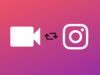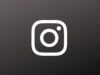Come ripostare un post
Ormai quasi tutte le piattaforme social mettono a disposizione dell’utenza delle opzioni per il repost. Con questo termine — qualora non lo sapessi — ci si riferisce all’operazione di condividere un post o qualsiasi altro tipo di contenuto pubblicato precedentemente da un altro utente, o anche da sé stessi (magari in una sezione differente del social network in uso).
Va detto che alcuni social network non dispongono ancora di una funzione integrata che consenta di condividere in modo immediato un post altrui. Ciononostante, l’operazione può essere effettuata lo stesso, e anche in modo abbastanza semplice, ricorrendo a qualche espediente. Quale? A breve lo scoprirai: scopo di questo mio tutorial sarà proprio quello di spiegarti come ripostare un post su tutte le piattaforme social più diffuse (comprese quelle che non prevedono funzioni predefinite per il repost), sia da smartphone e tablet che da computer.
Come avrai modo di giudicare tu stesso, si tratta di procedure molto intuitive: il più delle volte, il tutto è fattibile in una manciata di tap o clic. Come dici? Vorresti sapere subito come riuscirci? Ottimo, allora non mi resta che augurarti una buona lettura e, soprattutto, un buon divertimento!
Indice
- Come ripostare un post su Instagram
- Come ripostare un post su Facebook
- Come ripostare un post su LinkedIn
- Come ripostare un post su TikTok
- Come ripostare un post su X (ex Twitter)
Come ripostare un post su Instagram
Instagram ha da sempre rappresentato una delle piattaforme social più dinamiche quando si tratta di condivisione dei contenuti. Nelle prossime righe ti mostrerò come sfruttare al meglio tutte le opzioni di repost che questa piattaforma mette a tua disposizione, sia attraverso la funzione nativa recentemente introdotta, sia tramite le storie e altre modalità alternative.
Come ripostare un post Instagram tramite Repost
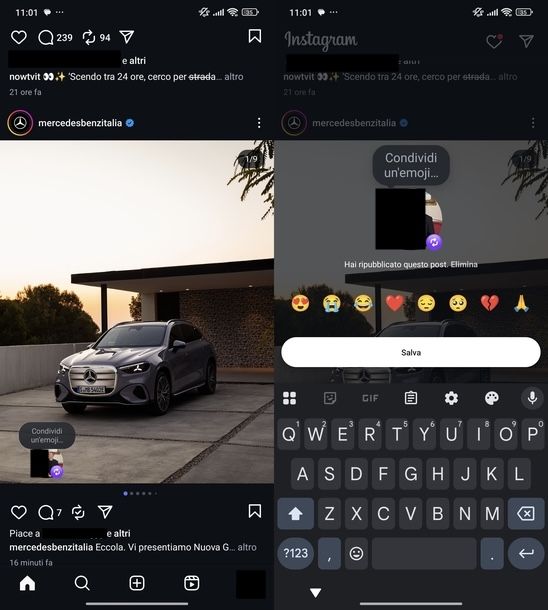
Instagram ha introdotto una funzione che ti permette di ripubblicare post e reel pubblici direttamente all’interno della piattaforma. Quando decidi di ripubblicare un contenuto, questo può essere visualizzato dai tuoi follower all’interno del loro feed e sarà anche visibile in una scheda dedicata sul tuo profilo personale.
La funzione è disponibile solo per i contenuti creati originariamente da altri utenti che hanno abilitato la possibilità di repost: non è possibile ripubblicare un contenuto che è già stato ripubblicato da qualcun altro.
Per iniziare, avvia l’app di Instagram per Android (disponibile su Google Play Store o tramite store alternativi) o iOS/iPadOS dalla schermata Home, dal cassetto delle applicazioni o dalla Libreria app.
Una volta aperta, cerca il contenuto pubblico che desideri ricondividere scorrendo il tuo feed o utilizzando la funzione di ricerca. Quando hai trovato il post che ti interessa, fai tap sull’icona con le due frecce circolari che trovi sotto al contenuto, precisamente tra l’icona del fumetto dei commenti e quella dell’aeroplanino per l’invio.
A questo punto, tocca la bolla con la tua foto profilo e il campo di testo che compare in basso a sinistra nel contenuto. Compila il campo Condividi un emoji… o Tagga un amico… con il messaggio che desideri aggiungere al repost, quindi premi il pulsante Salva per completare l’operazione.
Il contenuto verrà pubblicato nella sezione Repost del tuo profilo, dove sarà accessibile sia a te che ai tuoi follower. Chi visualizza il tuo repost può anche interagire con esso, lasciando commenti che riceverai sotto forma di messaggi diretti.
Per visualizzare tutti i tuoi repost già pubblicati, tocca la tua foto profilo o l’icona dell’omino in basso a destra per accedere al tuo profilo, quindi seleziona l’icona con le due frecce rotanti che si trova tra le icone dei Reel e delle menzioni.
Se desideri rimuovere un repost che hai pubblicato, fai tap sulla sua anteprima per aprirlo, quindi tocca l’icona delle frecce rotanti con la spunta all’interno in basso a destra.
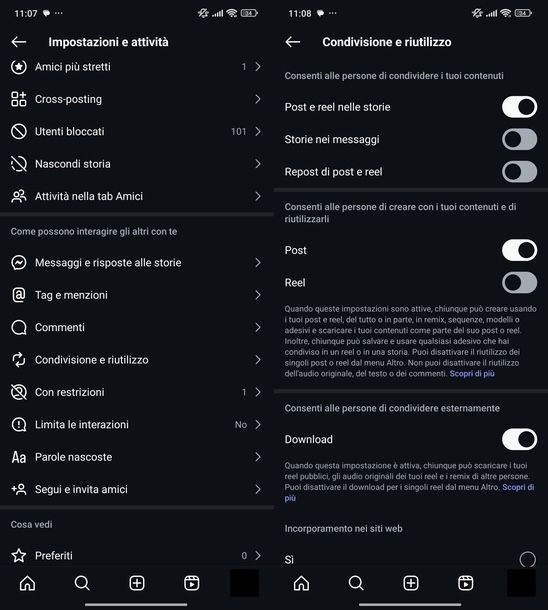
Per una gestione più avanzata dei tuoi repost, dalla pagina del tuo profilo personale, tocca i tre trattini in alto a destra, vai nella sezione Come usi Instagram, seleziona La tua attività, quindi accedi alla sezione Interazioni e scegli Repost.
Da qui, pigia su Seleziona in alto a destra, tocca l’anteprima del repost che vuoi eliminare, quindi premi Elimina (n) in basso e conferma toccando Elimina quando ti viene chiesto Vuoi eliminare questo repost?.
Se hai un profilo pubblico o professionale, Instagram offre anche la possibilità di controllare se permettere o meno agli altri utenti di ripubblicare i tuoi contenuti. Per farlo, vai sul tuo profilo toccando l’immagine in basso a destra, apri il menu in alto a destra, poi entra nella sezione Condivisione e riutilizzo che trovi sotto a Come possono interagire gli altri con te. Da qui, attiva o disattiva l’opzione Repost di post e reel, a seconda delle tue preferenze.
Come ripostare un post nelle storie di Instagram
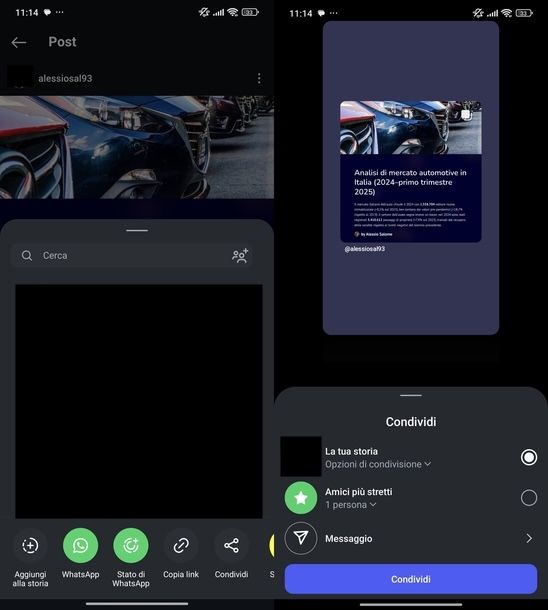
Le Storie di Instagram rappresentano un altro modo efficace per condividere contenuti, sia tuoi che di altri utenti. Se vuoi ripostare un tuo post nelle storie, dopo aver aperto l’app, tocca la tua foto profilo o l’icona dell’omino in basso a destra per accedere alla pagina del tuo profilo Instagram.
Individua il post che desideri condividere nelle Storie e fai tap sulla sua anteprima per aprirlo a tutto schermo. Dopodiché, premi sull’icona dell’aeroplanino sotto al post e seleziona Aggiungi alla storia dal menu che compare.
Ora puoi applicare eventuali modifiche al contenuto, come aggiungere una traccia audio o uno sticker per personalizzarlo. Una volta completate le modifiche, tocca il pulsante con la freccia destra in basso a destra, seleziona La tua storia o Amici più stretti a seconda di chi vuoi che veda il contenuto, quindi premi il tasto Condividi.
Per quanto riguarda i post di altri utenti, la procedura è valida solo nel caso di profili pubblici e professionali che abbiano attivato l’opzione apposita. Per verificare o attivare questa opzione sul tuo profilo, vai nella pagina del profilo personale, tocca i tre trattini in alto a destra, accedi alla sezione Come possono interagire gli altri con te, seleziona Condivisione e riutilizzo, quindi nella sezione Consenti alle persone di condividere i tuoi contenuti, attiva l’opzione Post e reel nelle storie tramite l’apposita levetta.
Per condividere un post di un altro utente nelle tue storie, cerca il post da condividere scorrendo il Feed o andando sul profilo dell’utente. Fai tap sull’anteprima per visualizzarlo, premi l’icona dell’aeroplanino sotto al contenuto e seleziona Aggiungi alla storia. Da qui, segui gli stessi passaggi visti prima per il tuo post personale.
Come ripostare un post su Instagram in cui sei taggato
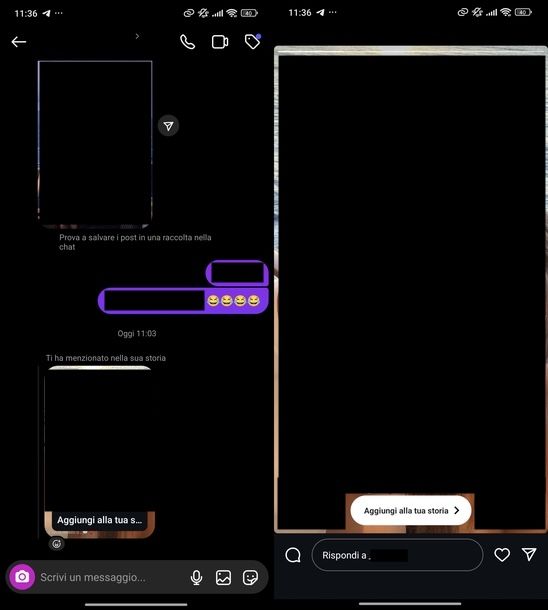
Quando qualcuno ti tagga in un post o in una Storia su Instagram, hai la possibilità di condividere quel contenuto sul tuo profilo. Come ripostare un post dove sei taggato è davvero semplice: dopo aver avviato l’app, tocca l’icona dell’aeroplanino in alto a destra per accedere ai messaggi privati. Qui troverai le notifiche relative alle storie o ai post in cui sei stato taggato.
Cerca la Storia o il post in cui sei stato taggato tra i messaggi ricevuti, quindi premi il pulsante Aggiungi alla tua storia. Infine, tocca il tasto La tua storia per pubblicare il contenuto sul tuo profilo.
Come ripostare un post di un altro su Instagram
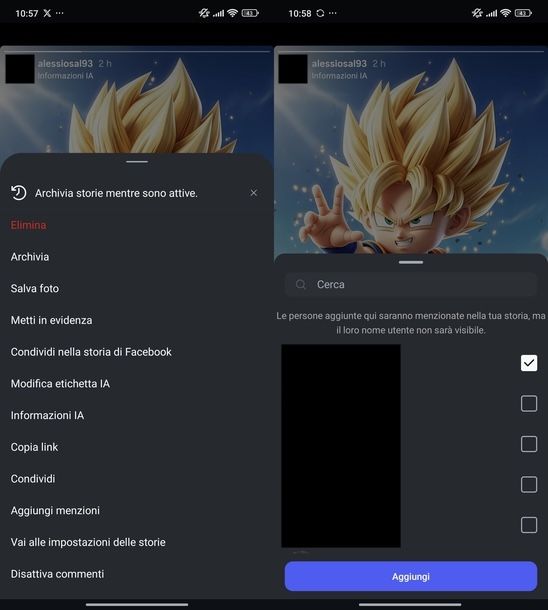
Nel caso di account privati o di account pubblici/professionali che hanno disattivato l’opzione Post e reel nelle storie (che puoi trovare in Impostazioni e attività > Condivisione e riutilizzo), è possibile ripostare un post catturando uno screenshot o registrando lo schermo, accertandosi sempre di taggare l’autore originale per dare il giusto credito.
Prima di passare a elencarti i passaggi necessari, è mio dovere fare un’importante precisazione: i post altrui non vanno in nessun modo condivisi senza il permesso dell’autore, ossia chi per primo li ha pubblicati. Prima di ripubblicare un post altrui, pertanto, bisogna chiedere l’autorizzazione.
Oltretutto, quando si effettua un repost, va sempre citato l’autore originale del contenuto di ricondivisione tramite menzione al profilo. Se non compi queste operazioni, potresti violare le norme sul copyright e, ovviamente, infrangere i termini di utilizzo dei vari social network. Le violazioni di queste regole potrebbero portare alla chiusura del tuo account (questa può avvenire in seguito a una segnalazione) o anche a ripercussioni legali più serie.
Tieni, quindi, sempre a mente quanto ti ho appena detto prima di ripostare qualsivoglia tipo di contenuto. Io non mi assumo la responsabilità dell’uso che farai.
Per maggiori informazioni su come gestire i contenuti su Instagram, ti consiglio di consultare le mie guide su come postare su Instagram e come condividere una Storia su Instagram se non sei taggato.
Come ripostare un post archiviato su Instagram
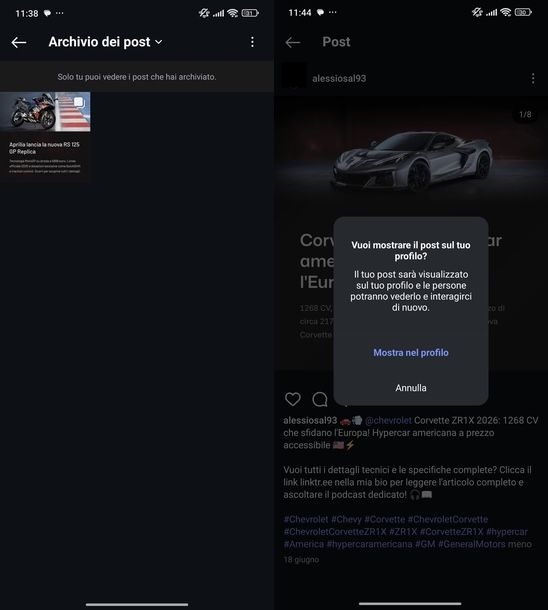
Instagram ti permette di archiviare post e Storie per conservarli senza mostrarli sul tuo profilo. Se desideri ripostare un contenuto archiviato, accedi a Impostazioni e attività, quindi vai nella sezione Come usi Instagram e seleziona Archivio.
Per i post archiviati, seleziona Archivio dei post dal menu a tendina in alto. Fai tap sull’anteprima del post archiviato che vuoi ripristinare, tocca i tre puntini in alto a destra e seleziona + Mostra nel profilo su Android o Mostra sul profilo su iOS/iPadOS dal menu che compare. Se stai usando il “robottino verde”, conferma toccando Mostra nel profilo quando ti viene chiesto Vuoi mostrare il post sul tuo profilo?.
Per le Storie archiviate, seleziona Archivio delle storie dal menu a tendina in alto. Tocca l’anteprima della Storia che desideri ripostare, premi Condividi in basso e pubblica la Storia seguendo la procedura standard che usi abitualmente.
Come ripostare un post su Facebook
Facebook è stata una delle prime piattaforme social a introdurre la funzione di condivisione dei contenuti. Offre diverse opzioni per ripostare contenuti, sia dal tuo smartphone o tablet che dal computer. Vediamo insieme come procedere in entrambi i casi.
Da smartphone e tablet
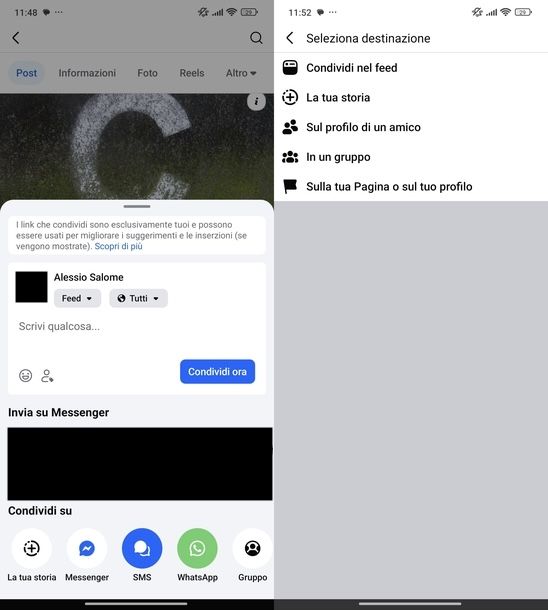
Per ripostare un post su Facebook da mobile, avvia l’app (disponibile per Android o iOS/iPadOS). Una volta avviata, cerca il post che desideri condividere scorrendo il Feed oppure visitando direttamente il profilo della persona che ha pubblicato il contenuto.
Quando hai trovato il post desiderato, premi il pulsante Condividi che si trova sotto al post. A questo punto, tocca il pulsante Tutti o il pubblico predefinito che hai impostato.
Potrai selezionare tra diverse opzioni: Tutti, Amici, Amici tranne…, Amici specifici o Solo io, a seconda di chi vuoi che veda il tuo repost. Dopo aver scelto il pubblico, tocca il tasto Fine.
Ora puoi compilare il campo Scrivi qualcosa… su Android o Scrivi qualcosa al riguardo… su iOS/iPadOS per aggiungere un tuo commento personale al post condiviso.
Se lo desideri, puoi anche toccare l’icona dell’emoticon per aggiungere uno stato d’animo (es. felice) o un’attività (es. Festeggiando…). Inoltre, toccando l’icona dell’omino, puoi taggare qualcuno nel post.
Per pubblicare immediatamente il repost nel tuo Feed personale, premi il bottone Condividi ora. In alternativa, sfiora il pulsante Feed e seleziona tra La tua storia, Sul profilo di un amico o Profilo di un amico, In un gruppo o Gruppo oppure Sulla tua Pagina o sul tuo profilo seguito dal nome della tua pagina, per condividere il contenuto in altri luoghi.
Per ulteriori informazioni su come gestire i contenuti su Facebook, ti invito a consultare le mie guide su come creare un post su Facebook e come funzionano le storie di Facebook.
Da PC
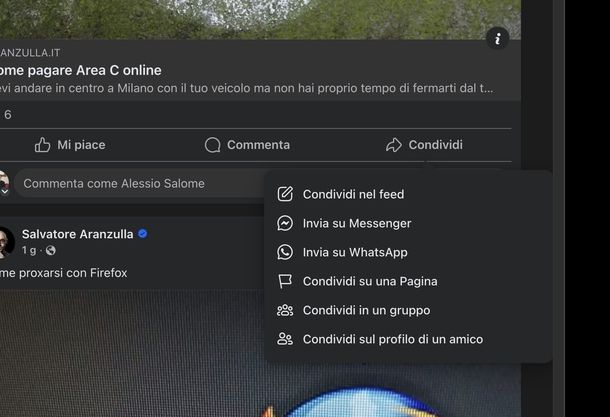
Se preferisci utilizzare il computer per ripostare contenuti su Facebook, hai due opzioni principali. Puoi utilizzare il browser oppure l’applicazione dedicata per Windows.
Per procedere tramite browser, avvia Google Chrome o un altro programma di navigazione Internet e collegati al sito di Facebook. Se necessario, effettua il login con le tue credenziali dell’account Facebook.
In alternativa, puoi utilizzare l’app per Windows avviandola dal Desktop, dalla barra delle applicazioni o dal menu Start.
Indipendentemente dal metodo scelto, cerca il post che desideri condividere scorrendo il Feed oppure visitando il profilo dell’utente che ha pubblicato il contenuto. Una volta trovato il post, fai clic sul pulsante Condividi che si trova sotto al contenuto.
Dal menu che compare, puoi selezionare diverse opzioni: Condividi nel feed, Condividi nella tua storia seguito dal pubblico predefinito (es. Tutti) — questa opzione è disponibile solo se si tratta di un tuo post —, Condividi su una Pagina, Condividi in un gruppo o Condividi sul profilo di un amico. Segui la procedura guidata per completare la condivisione secondo la modalità che hai scelto.
Come ripostare un post su LinkedIn
LinkedIn, il social network professionale per eccellenza, offre funzionalità di condivisione pensate per il networking e la diffusione di contenuti professionali. Vediamo come ripostare contenuti su questa piattaforma sia da dispositivi mobili che da computer.
Da smartphone e tablet
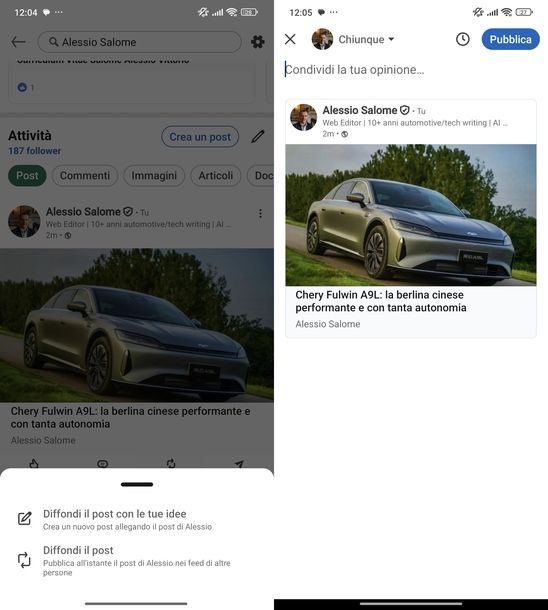
Per iniziare, avvia l’app di LinkedIn (disponibile per Android e iOS/iPadOS). Fatto ciò, cerca il post che desideri condividere. Puoi trovarlo scorrendo il Feed della Home oppure andando sul tuo profilo personale: tocca la tua foto profilo o l’icona dell’omino in alto a sinistra, quindi fai tap sul tuo nome e cognome dal menu che compare al lato. Accedi alla sezione Attività e premi su Mostra tutti i post su Android o Mostra tutto (post) su iOS/iPadOS.
Quando hai trovato il contenuto da condividere, tocca Diffondi il post che trovi sotto al post. A questo punto, hai due opzioni principali.
Se scegli Diffondi il post con le tue idee, potrai aggiungere un tuo commento personale. Compila il campo Condividi la tua opinione… con il testo che desideri. Tocca Chiunque in alto e seleziona Solo collegamenti se vuoi limitare la visibilità.
Puoi anche gestire il Controllo dei commenti selezionando tra Chiunque, Solo collegamenti o Nessuno. Premi il pulsante Fine e, se necessario, attiva l’opzione Partnership del brand.
Per pubblicare immediatamente il post, tocca il tasto Pubblica in alto a destra. Se preferisci programmarlo per dopo, tocca l’icona dell’orologio in alto a destra, seleziona Data e Ora dai menu a tendina dedicati, premi il bottone Avanti e quindi il pulsante Programma per programmare la pubblicazione del post.
Se invece scegli semplicemente Diffondi il post, il contenuto verrà pubblicato direttamente senza la possibilità di aggiungere commenti personali.
Per maggiori informazioni sul funzionamento di questa piattaforma, ti consiglio di consultare la mia guida su come funziona LinkedIn.
Da PC
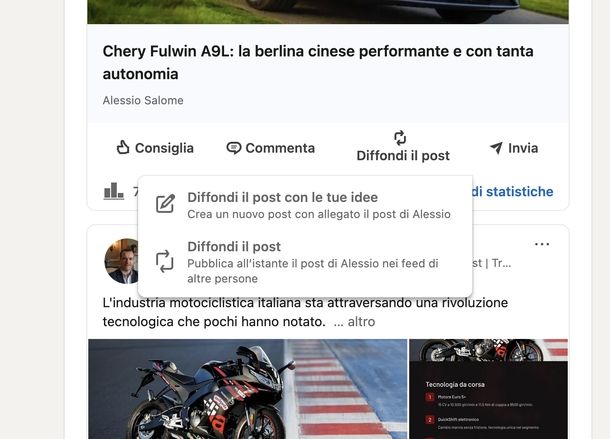
Per ripostare contenuti su LinkedIn dal computer, avvia il tuo browser preferito e collegati al sito della piattaforma. Se necessario, effettua il login con le credenziali del tuo account LinkedIn.
Cerca il post che desideri condividere nel Feed della Home oppure sul tuo profilo: clicca su Tu in alto a destra, quindi sul pulsante Visualizza profilo. Accedi alla sezione Attività e clicca su Mostra tutti i post.
I passaggi successivi sono identici a quelli visti per l’app mobile nel capitolo precedente, quindi puoi seguire le stesse indicazioni per completare la condivisione del contenuto.
Come ripostare un post su TikTok
TikTok, la piattaforma di video brevi che ha conquistato il mondo, offre diverse modalità per condividere i contenuti che ami. Scopriamo insieme come ripostare video da dispositivi mobili che da computer.
Da smartphone e tablet
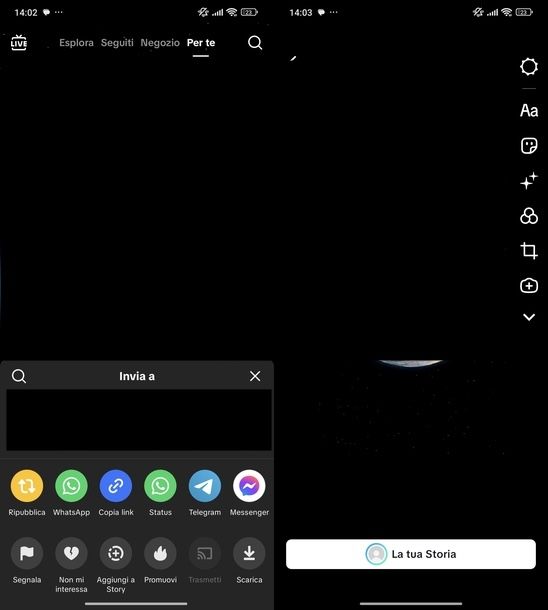
Per ripostare un contenuto su TikTok da mobile, avvia l’app ufficiale (disponibile per Android e iOS/iPadOS). Cerca il contenuto che desideri condividere scorrendo il feed o utilizzando la funzione di ricerca.
Una volta trovato il video da ripostare, tocca l’icona della freccia destra che si trova in basso a destra dello schermo. Si aprirà un menu con diverse opzioni di condivisione.
Puoi scegliere Ripubblica dal menu che compare per ripostare direttamente il contenuto sul tuo profilo. Se è disponibile l’opzione Aggiungi a Story, puoi toccarla per condividere il video nelle tue storie. In questo caso, potrai applicare eventuali modifiche come aggiungere uno sticker, quindi premi il pulsante La tua Storia per pubblicare.
In alternativa, puoi selezionare un utente rapido dall’elenco orizzontale sotto a Invia a per condividere direttamente con qualcuno oppure cercarne uno specifico premendo sulla lente d’ingrandimento e poi scorrendo l’elenco o utilizzando il campo Cerca nella finestra Invia a che compare.
Se disponibile, puoi anche scegliere Condividi come GIF e seguire la procedura guidata per creare una GIF dal video.
Per ulteriori informazioni sulla pubblicazione di contenuti su TikTok, ti invito a consultare la mia guida su come pubblicare su TikTok.
Da PC
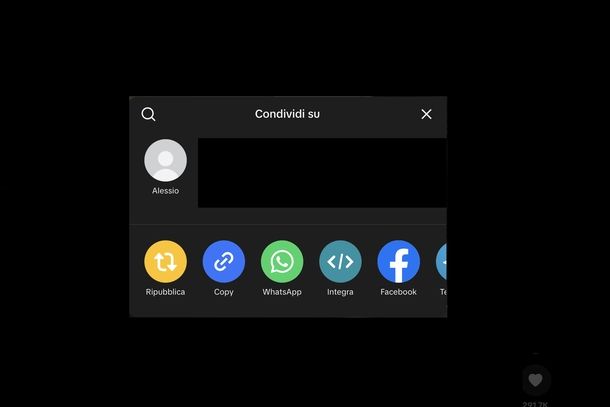
Il social network cinese è accessibile anche da PC, sia tramite browser che attraverso l’applicazione dedicata per Windows. Per utilizzare il browser, collegati al sito di TikTok e, se necessario, effettua il login con il tuo account TikTok. In alternativa, puoi utilizzare l’app per Windows.
Indipendentemente dal metodo scelto, cerca il contenuto che desideri condividere. Hai diverse opzioni per ripostare: puoi fare clic sul pulsante con la freccia destra in basso a destra del video e selezionare Ripubblica per ripostare il contenuto o selezionare un utente suggerito dall’elenco orizzontale o ancora utilizzare la lente d’ingrandimento per cercare qualcuno specifico, quindi scorrere l’elenco o usare il campo Cerca nella finestra Invia agli amici.
In alternativa, fai clic sull’icona con le due frecce rotanti e lo sfondo giallo in alto a destra per ripubblicare direttamente il contenuto. Oppure, clicca sull’icona dell’aeroplanino con sfondo rosso in alto a destra per accedere alla finestra Invia agli amici e condividere con chi desideri.
Come ripostare un post su X (ex Twitter)
X, precedentemente conosciuto come Twitter, è sempre stato il pioniere del repost con la sua funzione di retweet. Vediamo come utilizzare questa feature sia da smartphone e tablet che da computer per condividere i contenuti che ritieni interessanti.
Da smartphone e tablet
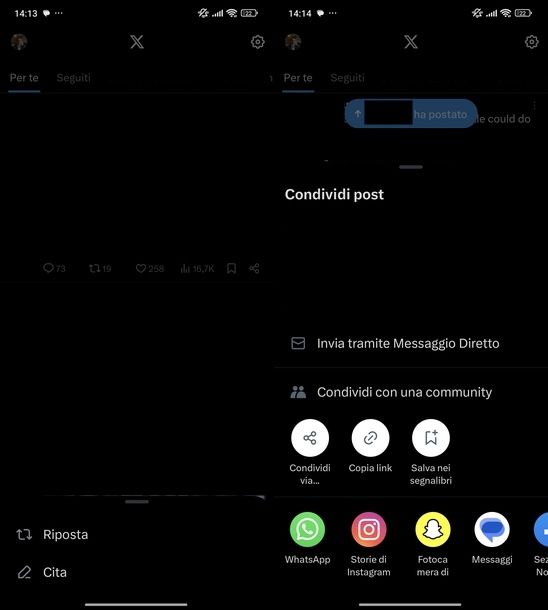
Per ripostare contenuti su X da mobile, avvia l’app del social network (disponibile per Android e iOS/iPadOS). Cerca il contenuto che desideri condividere scorrendo il tuo feed o utilizzando la funzione di ricerca.
Una volta trovato il post da ripostare, hai due opzioni principali. La prima è toccare l’icona con le due frecce rotanti che si trova sotto al post, quindi selezionare Riposta dal menu che compare sotto. Questo creerà un repost semplice senza aggiungere alcun commento.
La seconda opzione è toccare l’icona con i tre cerchi collegati da linee su Android o la freccia su su iOS/iPadOS. Da qui, puoi selezionare un utente suggerito dall’elenco sotto a Condividi post oppure toccare Invia tramite Messaggio Diretto su Android o Invia tramite su iOS/iPadOS per inviare un messaggio privato con il link al post.
Se fai parte di una community, puoi anche scegliere Condividi con una community su Android o semplicemente Community su iOS/iPadOS, quindi selezionare il nome della community dalla schermata Scegli community per condividere il contenuto al suo interno.
Per maggiori informazioni sulla pubblicazione di contenuti su X, ti consiglio di consultare la mia guida su come postare su X.
Da PC
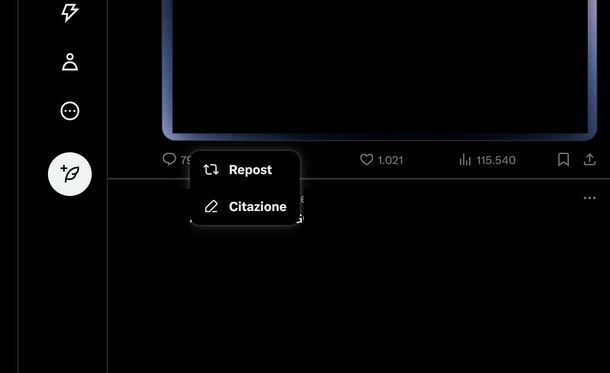
Per ripostare contenuti su X dal computer, avvia il tuo browser preferito e collegati al sito di X. Se necessario, effettua il login con le credenziali del tuo account.
Cerca il contenuto che desideri ripubblicare scorrendo il tuo feed o utilizzando la barra di ricerca. Una volta trovato il post, hai due modalità principali per condividerlo.
La prima opzione è fare clic sull’icona con le due frecce rotanti sotto al post e selezionare Repost dal menu che compare. Questo creerà un repost immediato senza commenti aggiuntivi.
La seconda opzione è fare clic sull’icona della freccia su sotto al post, quindi selezionare Invia tramite Messaggio Diretto. Scorri l’elenco degli utenti o utilizza il campo Cerca persone per trovare il destinatario.
Fai clic sull’utente a cui vuoi inviare il contenuto, compila il campo Aggiungi un commento se desideri includere un messaggio personale, quindi premi il tasto Invio o fai clic sull’icona dell’aeroplanino in basso a destra per inviare il messaggio con il link al post.

Autore
Salvatore Aranzulla
Salvatore Aranzulla è il blogger e divulgatore informatico più letto in Italia. Noto per aver scoperto delle vulnerabilità nei siti di Google e Microsoft. Collabora con riviste di informatica e cura la rubrica tecnologica del quotidiano Il Messaggero. È il fondatore di Aranzulla.it, uno dei trenta siti più visitati d'Italia, nel quale risponde con semplicità a migliaia di dubbi di tipo informatico. Ha pubblicato per Mondadori e Mondadori Informatica.